图文详解雷神笔记本bios设置u盘启动
来源:www.uzhuangji.cn 发布时间:2017-01-19 08:15
雷神笔记本是一款游戏本,配备了高性能的硬件设备,但再好的电脑也会有系统问题,系统出故障严重了就需要重装系统。那么安装系统之前,怎么设置雷神笔记本u盘启动?下面小编就跟大家分享雷神笔记本bios设置的方法。
雷神笔记本bios设置:
1、插入u盘启动盘,开机启动过程中按下F2进入BIOS。
2、切换到Security,找到Secure Boot,设置为Disabled,没有则跳过。
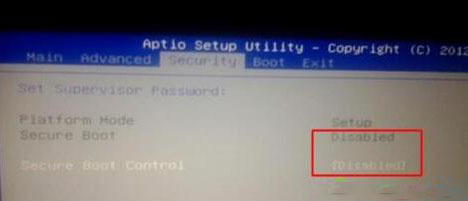
3、且换到Boot页面,选择Boot Option #1,按回车进入,选择u盘。
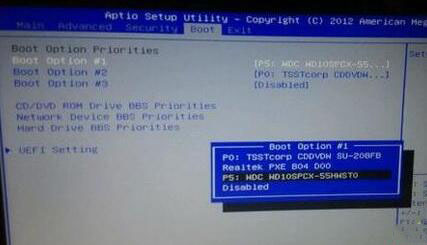
4、按下F4或F10保存修改,重启即可。
雷神笔记本bios设置方法就介绍到这里,如果您想给雷神笔记本更换系统不妨参考上面的方法设置u盘启动。
上一篇:雷神笔记本u盘启动设置方法详解
推荐阅读
"联想YOGA 14s笔记本怎么进入bios设置u盘启动"
- 惠普战66四代怎么进入bios设置U盘启动 2021-03-03
- 华硕ARTONE怎么进入bios设置U盘启动 2021-03-03
- 三星星曜pen pro怎么进bios设置一键U盘启动 2021-03-02
- 戴尔g3怎么进bios设置u盘启动 戴尔g3怎么改启动项 2021-03-01
华硕灵耀U2怎么进入bios设置U盘启动
- 炫龙炫锋怎么进bios设置U盘启动 2021-02-28
- RedmiBook14怎么进入bios RedmiBook14怎么设置U盘启动 2021-02-27
- 荣耀MagicBook14怎么进入bios 荣耀MagicBook14怎么设置U盘启动 2021-02-26
- msi微星GL65笔记本怎么进bios设置U盘启动 2021-02-25
u装机下载
更多-
 u装机怎样一键制作u盘启动盘
u装机怎样一键制作u盘启动盘软件大小:358 MB
-
 u装机超级u盘启动制作工具UEFI版7.3下载
u装机超级u盘启动制作工具UEFI版7.3下载软件大小:490 MB
-
 u装机一键u盘装ghost XP系统详细图文教程
u装机一键u盘装ghost XP系统详细图文教程软件大小:358 MB
-
 u装机装机工具在线安装工具下载
u装机装机工具在线安装工具下载软件大小:3.03 MB










